一个用虚拟机VMware给实体机硬盘中安装macOS黑苹果系统的方法。
需要使用到的软件和工具
解锁后的VMware虚拟机软件:https://imacos.top/2021/04/11/1207-2/
DiscGenius:https://imacos.top/2019/12/11/1512/
macOS 黑苹果懒人版CDR镜像:https://imacos.top/hpgw/xtgx/qt/
安装虚拟机VMware,并解锁macOS系统,下载黑苹果的CDR懒人版,下载Diskgenius。
打开 DiskGenius,如图,比如我想把系统安装到这个单独的120G的GPT格式的空白硬盘中。
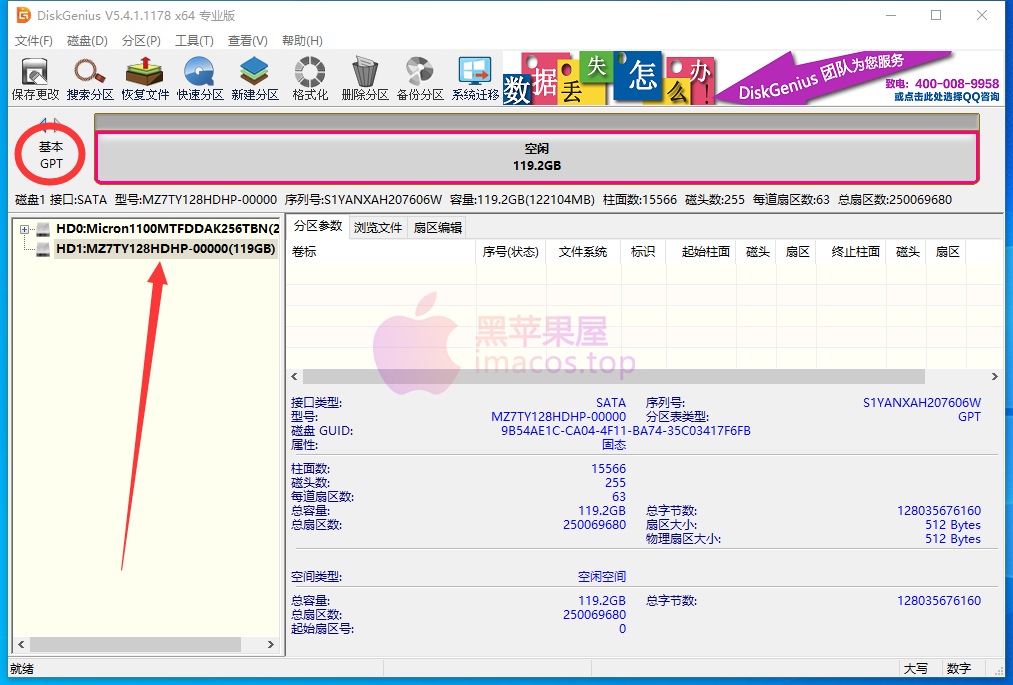
打开虚拟机,正常创建一个macOS系统的虚拟机,不要开机,点编辑虚拟机设置
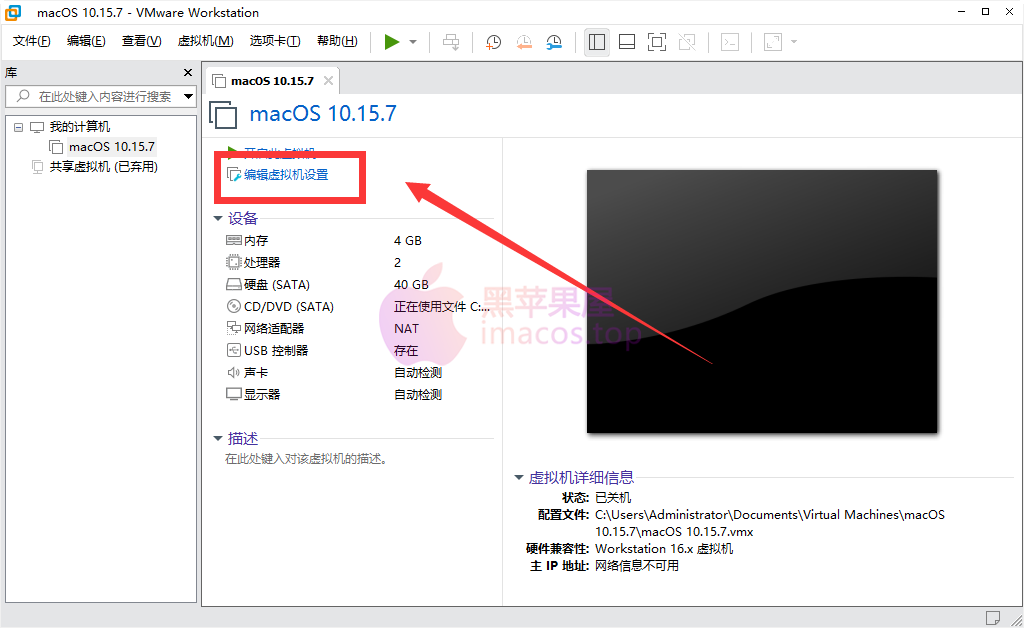
删掉自动生成的硬盘文件,手动添加一个硬盘,选物理磁盘
根据你的硬盘选择类型,SATA的就选SATA
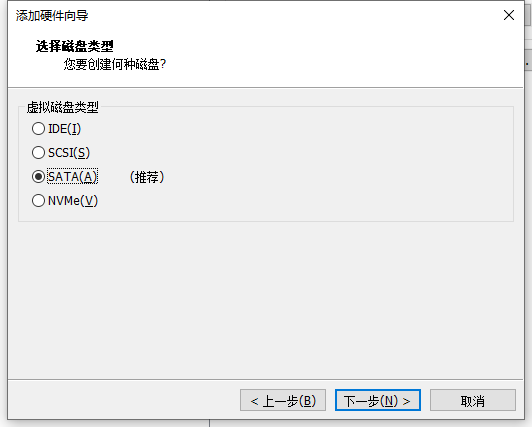
这里点选择物理磁盘
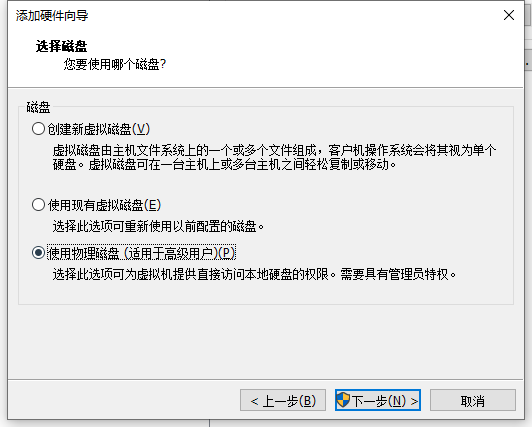
接下来选择磁盘设备,这里别选错,可以在桌面的计算机右键,选管理,打开计算机管理后,点磁盘管理
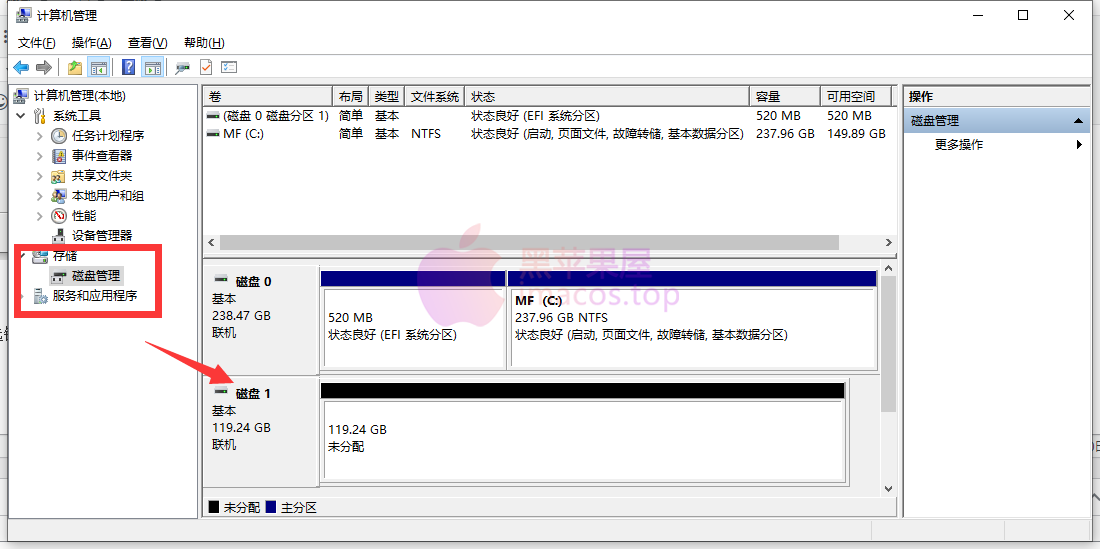
比如上图,我准备的空硬盘是磁盘1,所以我这里就选1,然后使用整个磁盘
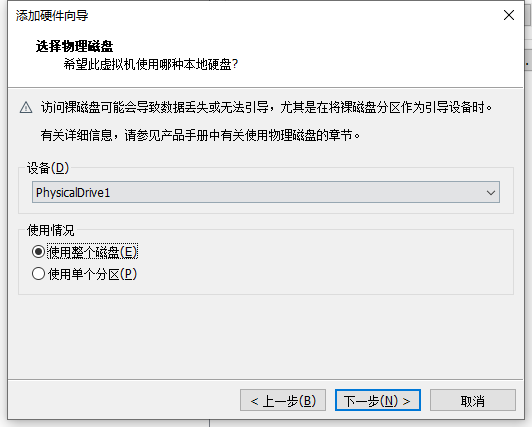
下一步出来的保存文件位置不用管,直接继续下一步,确定就可以了。
开机,等进度条走完
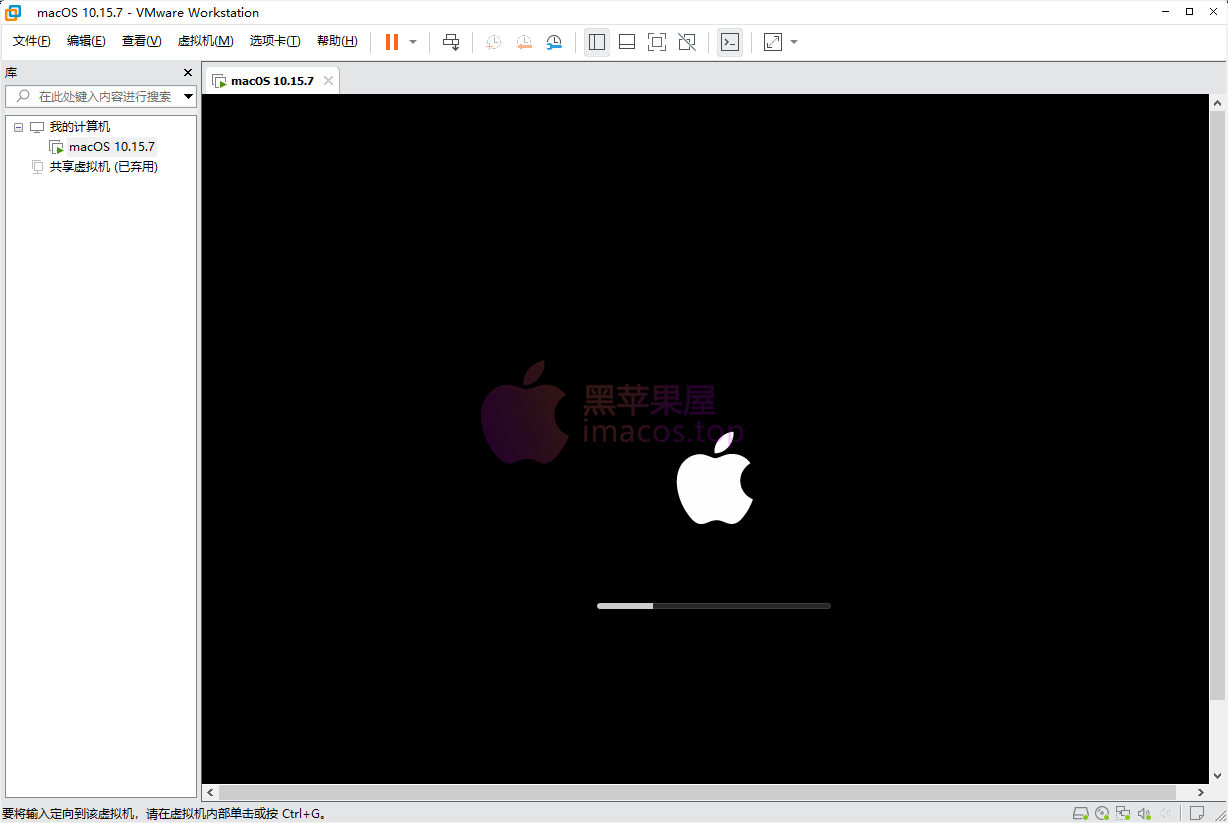
等待加载完成后,选择语言,然后进入实用工具界面,点击 磁盘工具
看图,左边这里点上显示所有设备
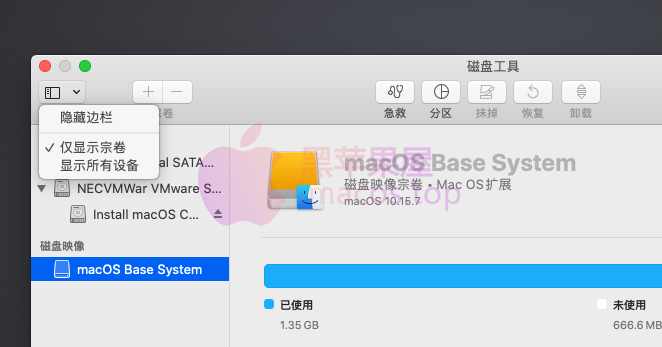
左边选中虚拟机生成的磁盘,右边点抹掉

然后起个英文名字,格式选APFS
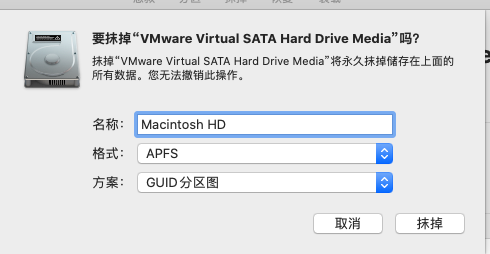
完成后点红叉,回到实用工具界面,点 安装macOS
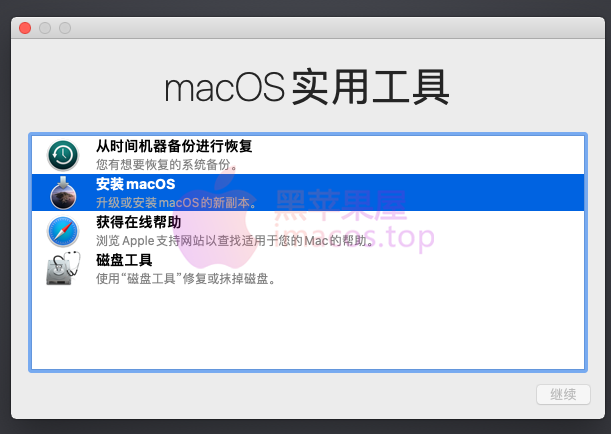
正常的点下一步安装就行了。
安装的时候,可以打开 DiskGenius,看看硬盘是不是已经变成如图这样了
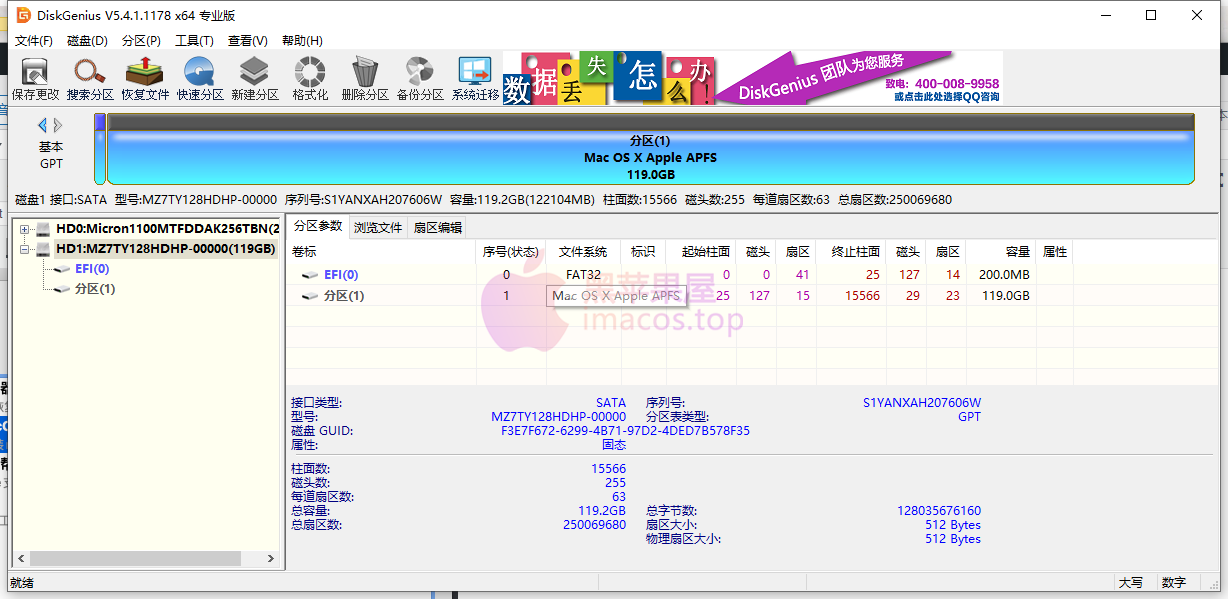
如上图,硬盘被分成了两个部分,一个EFI分区,一个苹果系统文件分区。
等到虚拟机那边安装完成后,关掉系统和虚拟机。


如上图,进入桌面后就可以关机和关闭虚拟机软件了。
接下来就是用DiskGenius给这个EFI分区分配一个盘符,然后找个和你电脑配置差不多的EFI配置文件,复制到这个EFI分区中,然后使用easyUEFI或者DiskGenius添加一个启动项。
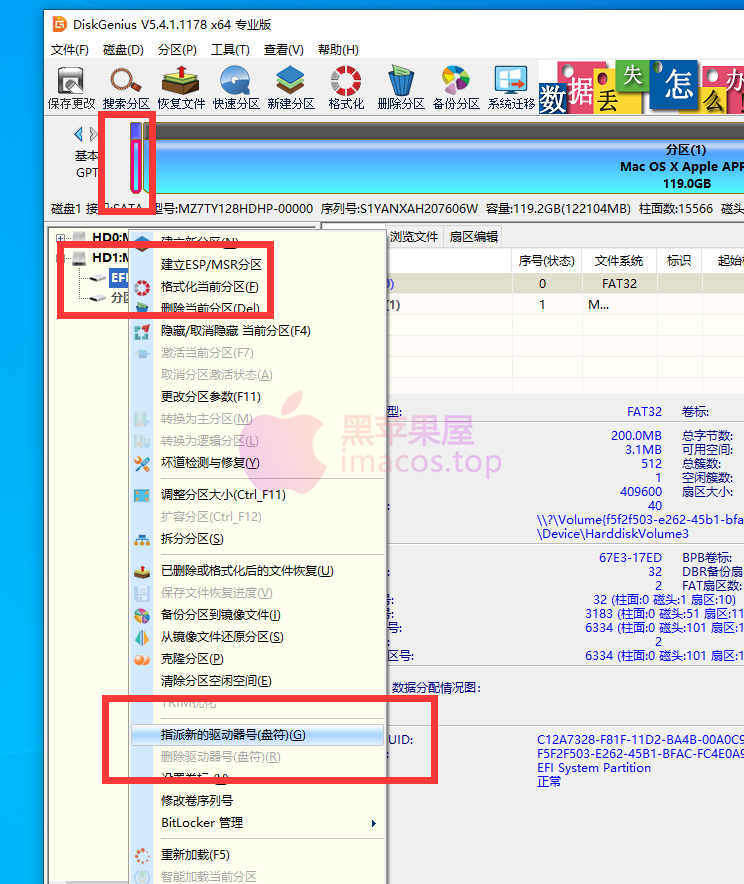
手动复制一份适用的EFI文件过去
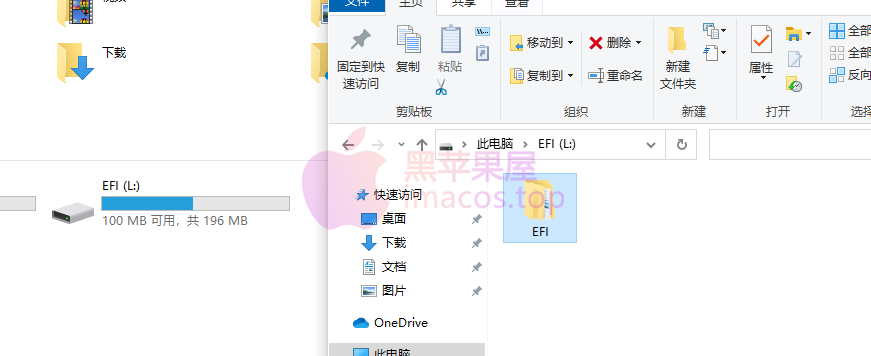
使用DiskGenius 或者 easyUEFI,手动添加一个启动项

接下来就重启,把手动添加的启动项设为第一启动项,开机试试。






评论0